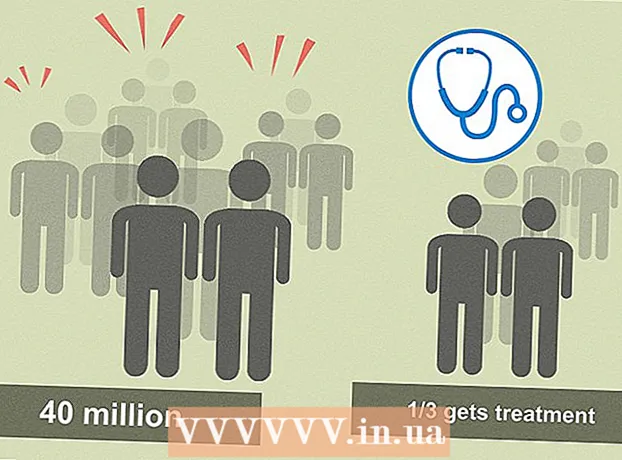Autor:
Peter Berry
Data Utworzenia:
15 Lipiec 2021
Data Aktualizacji:
1 Lipiec 2024

Zawartość
WikiHow dzisiaj poprowadzi Cię, jak usunąć wszystkie dane na urządzeniu z Androidem i przywrócić ustawienia fabryczne. Formatowanie spowoduje usunięcie wszystkich plików, w tym zdjęć, dokumentów i filmów, dlatego zalecamy najpierw wykonanie kopii zapasowej.
Kroki
Metoda 1 z 3: Utwórz kopię zapasową danych i filmów / zdjęć na urządzeniu
Kliknij przycisk obrazu ⋮⋮⋮ aby otworzyć Menedżera aplikacji.

Przewiń w dół i dotknij Zdjęcia (Zdjęcie) z wielokolorowym symbolem wiatraczka.
Kliknij przycisk obrazu ≡ w lewym górnym rogu ekranu.

Kliknij opcję instalacji Ustawienia w środku menu.
Kliknij akcję Kopia zapasowa i synchronizacja (Kopia zapasowa i synchronizacja) u góry menu.

Przesuń przycisk „Kopia zapasowa i synchronizacja” do pozycji „Włączone”. Suwak zmieni kolor na niebieski.
Kliknij przycisk Strona główna.
Otwórz ustawienia urządzenia. Aplikacje zwykle mają ikonę koła zębatego (⚙️) lub ramkę zawierającą wiele suwaków.
Przewiń w dół i dotknij Konta (Konto) znajduje się w sekcji „Osobiste” menu.
Kliknij element Google. Lista rachunków jest uporządkowana alfabetycznie.
Przesuń suwak do pozycji „Włączone”. Przesuń przyciski obok danych, których kopię zapasową chcesz utworzyć, do pozycji „Włączone”. Przełącznik zmieni kolor na niebieski.
- Włączyć Napęd synchronizować obrazy.
Naciśnij przycisk 🔄 obok przycisków, które zostały przesunięte do pozycji „Włączone”. Klikaj przyciski pojedynczo w menu, aby rozpocząć natychmiastową synchronizację.
- Możesz ponownie załadować aplikację, która została zainstalowana wcześniej, logując się na swoje konto Google na ponownie sformatowanym urządzeniu.
- Dowiedz się więcej, aby uzyskać szczegółowe informacje na temat tworzenia kopii zapasowych ustawień na urządzeniu.
- Zapoznaj się z tym przewodnikiem, aby uzyskać szczegółowe informacje na temat przesyłania plików z urządzenia do komputera.
Metoda 2 z 3: Sformatuj aktywne urządzenie
Otwórz ustawienia urządzenia. Aplikacje zwykle mają ikonę koła zębatego (⚙️) lub ramkę zawierającą wiele suwaków.
Przewiń w dół i dotknij opcji Reset kopii zapasowej (Kopia zapasowa i resetowanie) znajduje się w sekcji „Osobiste” menu.
Kliknij akcję Przywrócenie ustawień fabrycznych (Resetowanie do ustawień fabrycznych) znajduje się na dole menu.
Kliknij Resetuj telefon (Resetuj telefon). Po zakończeniu tego procesu telefon zostanie sformatowany tak, jak został właśnie wysłany.
- Utracone zostaną również aktualizacje oprogramowania układowego i Androida.
- Włącz telefon i postępuj zgodnie z instrukcjami wyświetlanymi na ekranie, aby dodać aplikacje, multimedia i dane do urządzenia.
Metoda 3 z 3: Sformatuj urządzenie, które jest wyłączone
Uruchom telefon w trybie odzyskiwania. Jeśli urządzenie z systemem Android nie może normalnie się uruchomić, możesz przywrócić ustawienia fabryczne z menu rozruchu odzyskiwania. Naciśnij i przytrzymaj odpowiedni przycisk (w zależności od modelu telefonu), gdy zasilanie jest wyłączone.
- W przypadku urządzeń Nexus - przyciski zwiększania i zmniejszania głośności oraz przyciski zasilania
- W przypadku urządzeń Samsung - przycisk zwiększania głośności, klawisz Home i przycisk zasilania
- W przypadku urządzeń Moto X - przycisk zmniejszania głośności, klawisz Home i przycisk zasilania
- W przypadku innych urządzeń są to zwykle przyciski zmniejszania głośności i zasilania, podczas gdy telefony z fizycznymi interfejsami będą korzystać z przycisków zasilania i Home, ponieważ przyciski zasilania i zmniejszania głośności na urządzeniach mają przycisk Home. uruchomi tryb testu fabrycznego.
Przejdź do zadania Usuń dane / przywróć ustawienia fabryczne (Wyczyść dane / przywróć tryb fabryczny). Użyj klawiszy zwiększania / zmniejszania głośności, aby poruszać się po panelu opcji.
Naciśnij przycisk zasilania, aby wybrać zadanie.
Przewiń do tak aby potwierdzić wybór.
Wciśnij przycisk zasilania. Rozpocznie się formatowanie i przywróci urządzenie z systemem Android do ustawień fabrycznych. Reklama